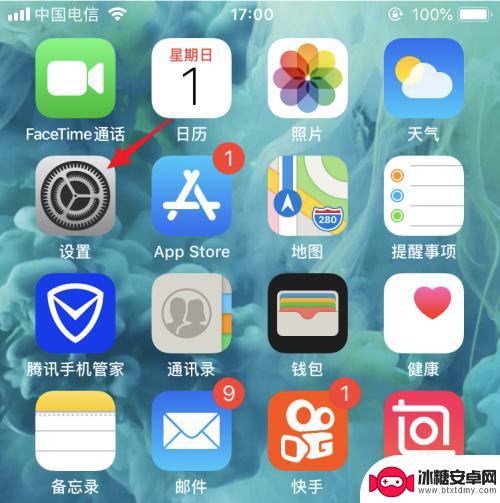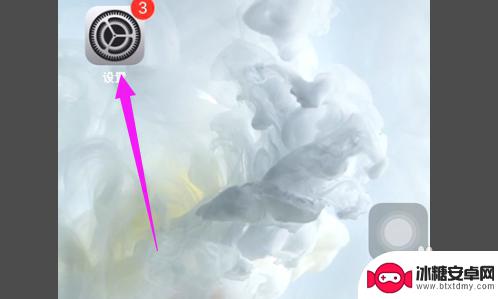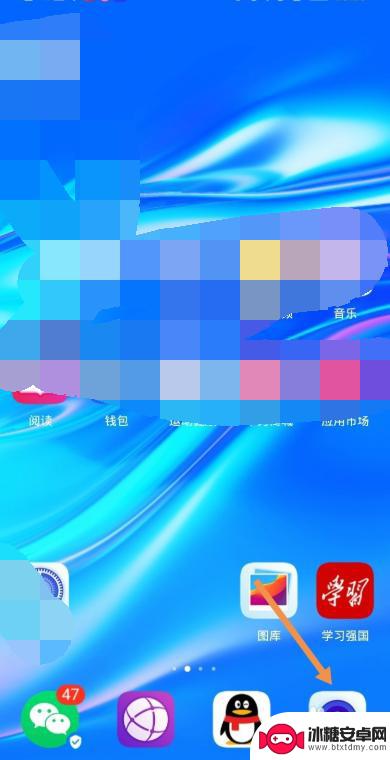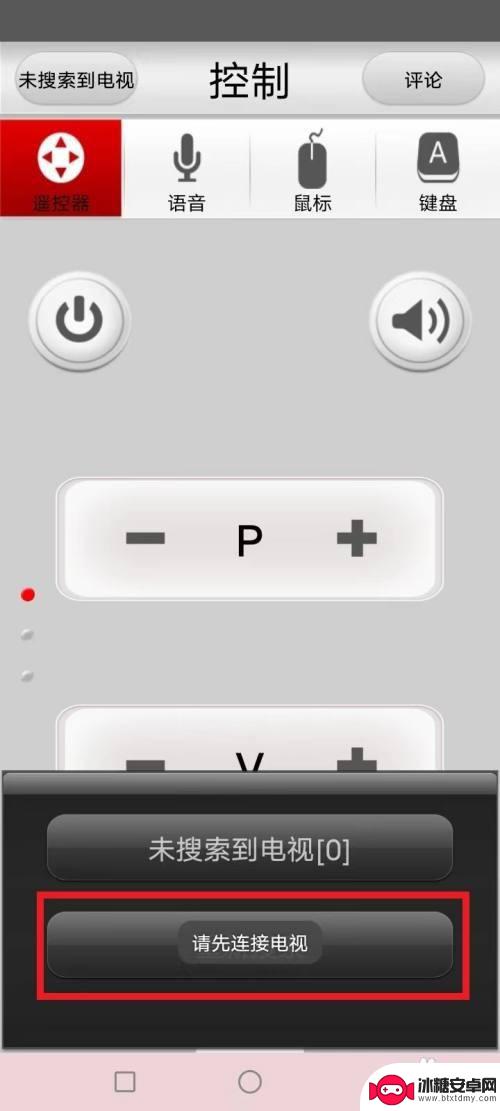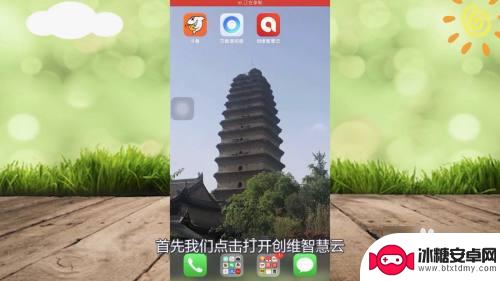电视如何与手机投屏苹果 苹果手机屏幕镜像投屏到电视的步骤
电视如何与手机投屏苹果,随着科技的不断进步和智能设备的广泛应用,电视与手机之间的互联互通变得越来越便捷,尤其是苹果手机,其独特的屏幕镜像投屏功能,使得用户可以将手机上的内容以高清画质投射到电视上观看。这一技术不仅方便了用户的娱乐体验,还提供了更大屏幕的观看舒适度。让我们一起了解一下如何实现苹果手机屏幕镜像投屏到电视的步骤。
苹果手机屏幕镜像投屏到电视的步骤
具体步骤:
1.打开苹果手机进入系统后,点击手机的设置图标进入。
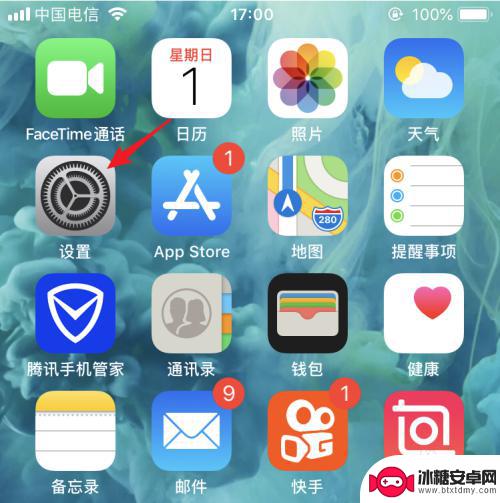
2.进入手机设置列表后,我们点击无线局域网的选项。
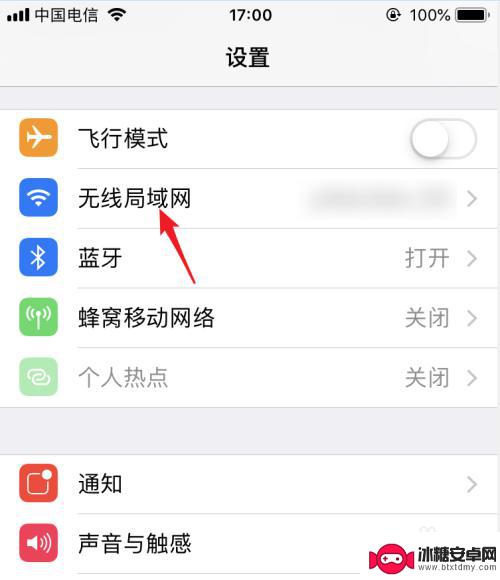
3.点击后在WiFi列表下方,点击与电视连接的WiFi进行连接。使电视和手机处在同一WiFi环境下。
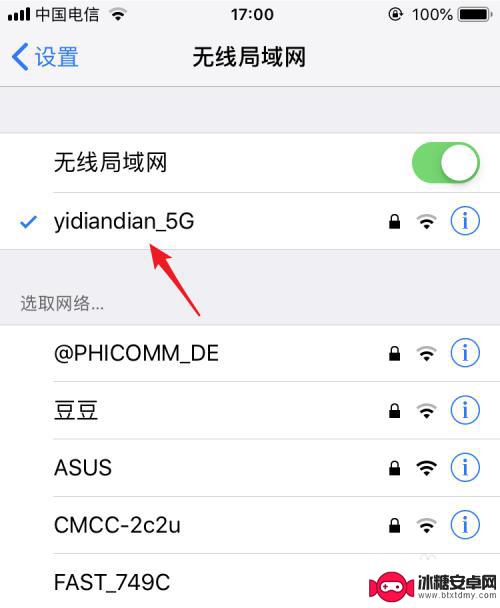
4.打开电视进入后,在电视内找到自带的投屏应用。
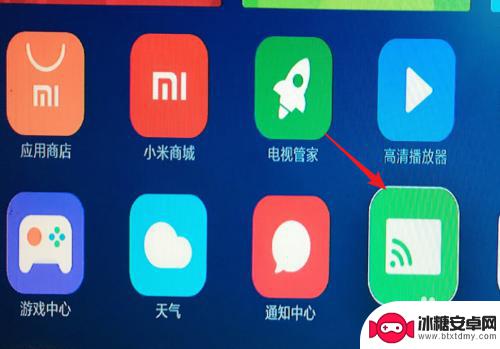
5.点击进入投屏后,我们选择iPhone投屏的选项。
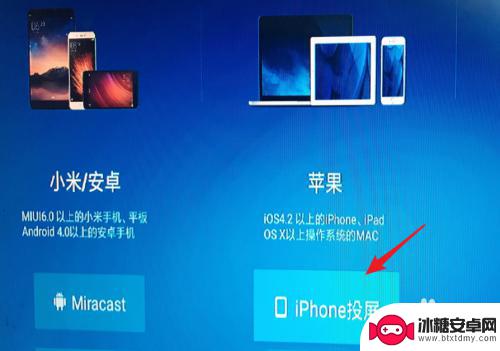
6.在手机端从底部上滑,调出控制中心,点击无线投屏的选项。
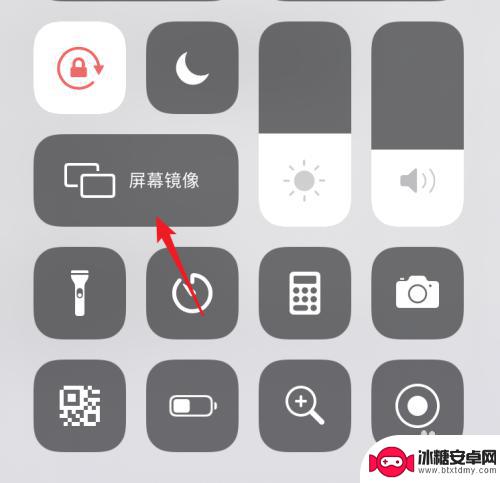
7.点击后在屏幕镜像界面 ,我们选择电视设备进行连接。
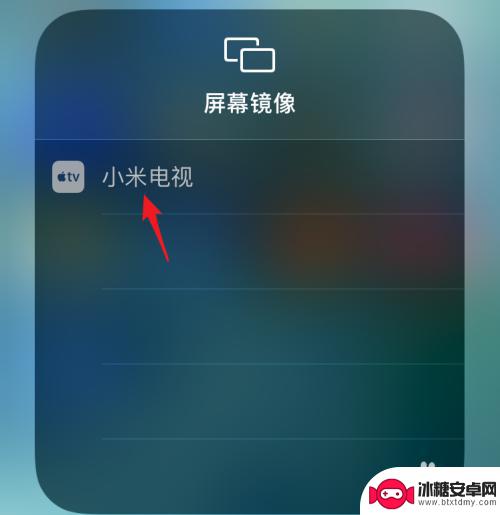
8.点击后,即可连接到电视,这时就可以将屏幕投屏到电视上。
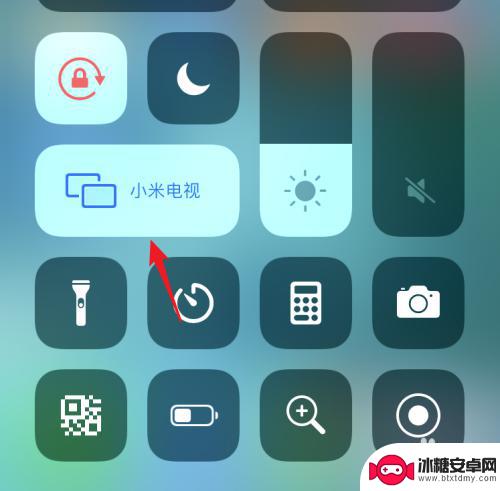
以上是关于电视如何与手机投屏苹果的全部内容,如果有遇到相同情况的用户,可以按照小编的方法来解决。
相关教程
-
如何手机投屏苹果电视 如何使用苹果手机进行屏幕镜像投屏到电视
随着科技的不断进步,手机投屏已经成为人们享受多媒体内容的一种便捷方式,对于苹果电视用户来说,如何使用苹果手机进行屏幕镜像投屏到电视成为了一个热门话题。苹果手机的投屏功能可以让用...
-
华为手机如何屏幕镜像投屏 华为手机如何实现屏幕镜像到电视
在现代社会手机已经成为人们生活中不可或缺的一部分,华为手机作为市场上颇受欢迎的品牌之一,其具有屏幕镜像投屏功能,可以让用户将手机屏幕内容投射到电视上进行观看。通过简单的设置操作...
-
康佳电视如何投屏连接苹果手机 康佳电视如何连接iPhone手机进行投屏
康佳电视作为一款智能电视,可以实现与苹果手机的投屏连接,让用户可以将iPhone手机上的内容无线投射到电视屏幕上,享受更加清晰、更加震撼的视听体验,通过简单的操作步骤,用户可以...
-
如何打开华为手机镜像模式 华为手机镜像功能操作步骤
当我们需要在华为手机上观看视频、玩游戏或者进行演示时,镜像模式就显得尤为重要,华为手机的镜像功能可以让我们将手机屏幕投射到电视或者电脑屏幕上,实现更加舒适和清晰的观看体验。接下...
-
长虹电视如何投屏连接小米手机 长虹电视手机投屏连接步骤
长虹电视如何投屏连接小米手机,在如今智能科技日益发展的时代,电视与手机已经成为人们生活中不可或缺的娱乐工具,长虹电视作为一款备受欢迎的智能电视品牌,其与小米手机的投屏连接更是为...
-
创维电视如何投屏连接手机看电影 创维电视如何连接手机进行投屏
创维电视作为一款智能电视,具备了与手机进行投屏连接的功能,为用户提供了更加便捷的观影体验,通过创维电视的投屏功能,我们可以将手机上的电影、视频等内容直接传输到电视屏幕上,享受更...
-
手机截屏怎么开 苹果手机怎么截屏
在日常生活中,我们经常会遇到需要截屏的情况,无论是保存重要信息还是与他人分享有趣的内容,截屏都是一项非常实用的功能,而对于苹果手机用户来说,如何快速、便捷地进行截屏可能是一个常...
-
手机怎么设置清空内存 小米手机后台内存自动清理设置方法
手机的内存是手机运行速度和流畅度的关键因素之一,随着时间的推移,手机内存中会积累大量的垃圾文件和缓存数据,导致手机运行变得缓慢,为了解决这个问题,我们可以通过设置来清理手机内存...
-
手机屏幕旋转一下怎么设置 手机屏幕自动旋转设置教程
当我们使用手机时,经常会遇到屏幕旋转的问题,有时候我们希望手机屏幕能够根据我们的操作自动旋转,但有时候又希望固定屏幕方向。如何设置手机屏幕的旋转功能呢?接下来我们将会介绍手机屏...
-
荣耀手机下载后怎么解锁 华为荣耀手机面部识别解锁步骤详细指导
华为荣耀手机作为一款备受用户青睐的智能手机,其面部识别功能为用户提供了更便捷的解锁方式,通过简单的设置和操作,用户可以轻松地利用面部识别功能解锁手机,保护个人隐私和信息安全。接...